VPN이란 무엇인가요? VPN 가상 사설망의 장단점

VPN이란 무엇이며, VPN의 장단점은 무엇일까요? WebTech360과 함께 VPN의 정의와 이 모델 및 시스템을 업무에 적용하는 방법에 대해 알아보겠습니다.
Windows 깊숙한 곳에는 거의 알려지지 않은 명령줄의 세계가 숨겨져 있습니다. 이 글에서는 오류를 해결하고 컴퓨터 보안을 강화하는 방법을 알려드립니다.
윈도우 이전에는 컴퓨터를 켜면 C:\> 프롬프트와 마우스 커서만 보였습니다. 이를 명령 프롬프트(혹은 Dos 프롬프트)라고 불렀습니다. 컴퓨터에서 어떤 작업을 수행하려면 내장 메모리에서 cmd 명령을 입력해야 했습니다.
하지만 이런 식으로 컴퓨터를 사용하는 건 정말 매력적이지 않고, 어떤 사람들은 Dos 프롬프트를 다시 사용하고 싶어하기도 합니다.
하지만 모든 Windows 버전에 명령줄이 여전히 존재한다는 게 믿겨지시나요? 왜 그럴까요? 명령은 복잡한 그래픽 인터페이스를 사용하지 않고도 Windows의 여러 기능을 빠르고 강력하게 관리할 수 있는 방법이기 때문입니다.

이 기사에서 살펴보겠지만, 명령줄은 디버깅과 테스트, 오류 모니터링, 심지어 보안 강화에도 유용한 도구가 될 수 있습니다.
그래도 명령줄 명령은 무료 도구라는 점을 인정해야 합니다. 항상 필요한 것은 아니지만 기본 사항을 배우면 사용자가 Windows 내부 작동 방식의 신비를 밝히는 데 도움이 될 수 있습니다.
시작하기 전에 두 가지 사항을 명심해야 합니다. 첫째, 이 글은 초보자나 변화를 두려워하는 분들을 위한 것이 아닙니다. 둘째, 이 작업을 수행하기 전에 컴퓨터를 백업하세요. 명령줄 사용 시 발생하는 문제에 대해 당사는 책임을 지지 않습니다.
목차
윈도우가 등장하기 전에는 MS-Dos( Microsoft Disk Operating System 의 약자 )라는 운영 체제가 컴퓨터 세계를 장악하고 있었습니다. 이 운영 체제는 사용자와 컴퓨터 하드웨어를 연결하는 역할을 했으며, 텍스트 기반이어서 키보드만 있으면 작동했습니다.
기술적으로 보면 MS-Dos는 명령줄 인터페이스(CLI)와 비슷한 것을 사용하는 반면, Windows는 그래픽 사용자 인터페이스(GUI)를 사용합니다.
XP 이전의 Windows 운영 체제에서는 Windows 자체가 컴퓨터의 BIOS에 액세스할 수 없기 때문에 MS-Dos가 작동해야 합니다. BIOS는 Basic Input/Output System의 약자입니다.
사용자는 컴퓨터를 시작할 때 Dos나 Windows를 실행할지 선택할 수 있었고 당연히 모두가 Windows를 선택했습니다.
Windows XP에서는 명령 프롬프트 라는 도구를 도입했는데 , 이 도구는 Windows 7과 Windows 10에 모두 여전히 존재합니다. 이 도구는 MS-Dos와 매우 유사하지만 실제로는 Windows 내에서 실행되는 MS-DOS 에뮬레이터일 뿐입니다.
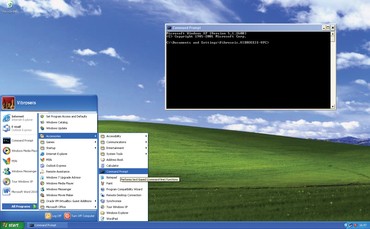
기술적으로 명령 프롬프트는 잘 알려지지 않은 몇 가지 도구와 설정에 접근할 수 있도록 해줍니다. 그래픽 작업이 필요하지 않기 때문에 명령 프롬프트는 빠르며, Windows에서는 불가능한 작업도 수행할 수 있습니다.
물론 몇 가지 단점도 있는데, 그중 가장 큰 단점은 명령의 난해함입니다. Microsoft는 포괄적인 명령 목록, 사용 방법, 그리고 다양한 옵션을 제공합니다. Windows XP 목록은 여기를 클릭하고 Windows Vista/7 버전은 여기를 클릭하세요 .
명령 프롬프트는 Windows 11, Windows 10, Windows 8, Windows 7, Windows Vista, Windows XP, Windows 2000은 물론 Windows Server 2012, 2008, 2003을 포함한 모든 Windows NT 기반 운영 체제에서 사용할 수 있습니다.
최신 버전의 Windows에서 제공되는 고급 명령줄 인터프리터인 Windows PowerShell은 명령 프롬프트에서 제공하는 명령 실행 기능을 보완합니다. Windows PowerShell은 향후 Windows 버전에서 명령 프롬프트를 대체할 수 있습니다.
Windows 터미널은 동일한 도구에서 명령 프롬프트와 PowerShell을 사용할 수 있는 또 다른 Microsoft 승인 방식입니다.
명령 프롬프트는 강력한 도구이지만, 작업을 수행하는 가장 쉽거나 최고의 방법은 아니라고 생각합니다. 일부 명령은 긴 문자열이거나 매개변수가 너무 많아서 다소 복잡해 보일 수 있습니다.
사용자가 입력할 때 주의를 기울이지 않으면 실수가 발생하기 쉽기 때문에 매일 Windows 탐색기를 사용하여 파일을 관리하는 것이 좋습니다.
또한 명령줄 작업은 본질적으로 위험합니다. " 아니요, 예 또는 취소 " 확인 대화 상자가 여러 개 있고 실행 취소 명령이 없습니다(명령 프롬프트에서 삭제한 파일은 휴지통에서 복원할 수 없음). 따라서 수행한 작업을 실행 취소할 수 없는 경우가 있습니다.
잘못된 매개변수와 잘못된 파일을 사용하면 파일이 덮어쓰여질 수 있으며, 심지어 Windows 시스템 파일이 손상될 수도 있습니다.
BIOS에 대해 언급했던 것 기억하시나요? BIOS는 명령줄 도구는 아니지만 Windows의 매우 중요한 부분이며, 컴퓨터 제조업체와 모델에 따라 매우 유용한 보안 도구가 포함되어 있을 수 있습니다.
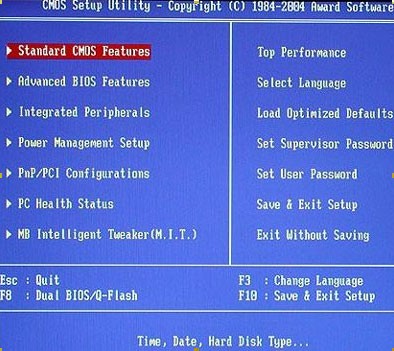
해당 항목을 찾으려면 컴퓨터를 재시작한 후 BIOS 관련 키(일반적으로 F2 또는 Delete 키 )를 눌러 액세스하세요. BIOS 화면이 나타나면 "보안" 항목을 찾아 화살표 키로 이동하세요.
대부분의 경우, 사용자는 관리자 암호와 사용자 암호를 설정할 수 있습니다 . 사용자 암호를 설정하면 Windows가 작동하기 전에 해당 암호를 입력해야 합니다(물론 Windows에도 암호가 있습니다).
관리자 비밀번호를 설정하면 BIOS에 액세스하기 전에 이 비밀번호를 입력해야 하므로 보안이 강화됩니다.
이러한 비밀번호를 재설정하거나 비활성화하는 방법은 있지만, 이러한 기술은 대부분의 최신 기술보다 훨씬 뛰어나며 매우 유용한 추가 보안 계층을 제공합니다. 따라서 사용자는 이러한 도구를 사용할 때 각별히 주의해야 합니다. 비밀번호를 잊어버리면 컴퓨터 사용이 완전히 차단될 수 있습니다. 따라서 주의하십시오.
" 부트 섹터 바이러스 보호 " 라는 옵션도 확인해 보세요 . 이 옵션을 활성화하면 일부 바이러스처럼 어떤 소프트웨어도 하드 드라이브의 중요한 부트 섹터에 데이터를 쓸 수 없습니다. 하지만 일부 소프트웨어, 특히 파티션 소프트웨어는 그럴 만한 이유가 있다는 점을 명심해야 합니다. 따라서 오탐지(false positive)에 주의하세요.
완료되면 Bios를 종료합니다(일반적으로 Esc 키를 사용합니다 ). 그리고 방금 변경한 내용을 저장합니다.
이제 Windows를 실행하여 명령줄 도구에 액세스하세요. 시작 메뉴의 모든 프로그램 > 보조프로그램 메뉴 에서 찾을 수 있습니다 . 또는 Windows 키 + R을 누르고 열기 대화 상자 에 cmd.exe를 입력한 후 확인을 클릭할 수도 있습니다 .
Windows Vista/7에서는 관리자 권한으로 실행해야 하는 경우가 있습니다. 명령줄 아이콘을 마우스 오른쪽 버튼으로 클릭하고 " 관리자 권한으로 실행 "을 선택하세요.
명령 프롬프트에는 몇 가지 단점이 있습니다. Windows XP에서는 C:\Windows 폴더 (또는 이 환경에서는 종종 "디렉터리"라고 함)를 열고 표시하지만, Windows Vista/7에서는 관리자 모드를 사용하지 않으면 C:\Windows\system32 디렉터리 에서 열리고, 사용자의 홈 디렉터리( C:\Users\[사용자 이름 ])에서 열립니다. 어디에서 열든 이 디렉터리는 경로로 처리됩니다.
하지만 Windows Vista/7에서는 Shift 키를 누른 채 폴더를 마우스 오른쪽 버튼으로 클릭하고 팝업 메뉴에서 " 여기서 명령 창 열기 "를 선택하면 Windows 탐색기에서 모든 폴더에서 명령 프롬프트를 열 수 있습니다 .
다른 폴더나 경로로 전환하려면 CD 명령을 사용합니다. C:\My Directory 디렉터리로 이동하려면 cd c:\My Directory를 입력 하고 Enter 키를 누릅니다 . 드라이브 간에 전환하려면 드라이브 문자 이름과 콜론(예: D:)을 입력한 후 Enter 키를 누릅니다.
대부분의 명령어는 명령어 뒤에 /?(또는 명령어 앞에 help)를 입력하면 매우 자세한 도움말 정보가 표시됩니다. " Help "를 입력하면 사용 가능한 모든 명령어 목록이 표시됩니다. 명령어를 전환할 때는 명령어 앞에 / 또는 - (빼기 기호) 를 붙여야 합니다 . 도움말을 확인하여 어떤 명령어를 사용해야 하는지 확인하세요.
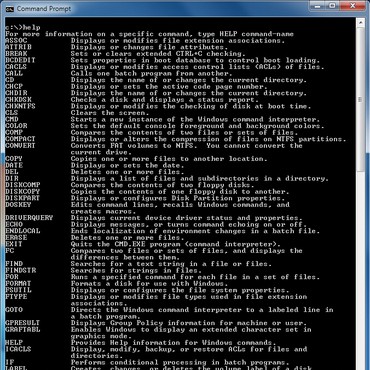
명령줄에서는 몇 가지 특수 텍스트 문자가 일반적으로 사용됩니다. 파이프 문자 ¦는 한 명령의 결과를 다른 명령에 사용할 수 있도록 전송합니다. 대부분의 키보드에서는 Alt + Gr 키 와 숫자 1 왼쪽의 키를 눌러 파이프 문자를 입력합니다.
특히 파일 작업 시 일반적으로 사용되는 문자 중 하나는 별표( *) 로 , 문자 시퀀스를 나타냅니다.
예를 들어, *.xls는 파일 확장자가 XLS인 파일을 의미합니다. Letter.* 는 Letter라는 이름의 모든 파일을 의미하고, *.* 는 모든 파일을 의미합니다. 물음표는 단일 문자를 나타냅니다. 따라서 Letter?.* 는 Letter1.doc, Letter2.pdf 등을 포함합니다.
Enter 키는 항상 명령을 실행하는 방법이므로 반복을 피하기 위해 다시 언급하지 않겠습니다. 화면을 지우려면 CLS 명령을 사용하고 , 명령줄을 종료하려면 exit를 입력하세요(또는 빨간색 십자가를 클릭하여 소프트웨어 창을 닫으세요).
명령줄에서 실행할 수 있는 가장 강력한 명령어 중 하나는 net입니다. net에는 많은 하위 명령어가 있습니다. 예를 들어, net user 명령어를 실행하면 모든 계정 이름이 나열되고, net config workstation 명령어를 실행하면 컴퓨터 이름, 사용자 이름, 작업 그룹이 표시됩니다.
보안 측면에서 더욱 유용하며, 특정 시간에 사용자가 로그인하지 못하도록 차단하는 데에도 사용할 수 있습니다. Janet 사용자가 주중 오전 9시부터 오후 6시까지, 주말 오전 10시부터 오후 9시까지 컴퓨터를 사용하지 못하도록 제한하려면 net user Janet /times:MF,09-18;Sa-Su,10-21을 입력하세요 .
net accounts 명령어는 비밀번호 보안을 강화하는 데 매우 유용합니다. 위에서 설명한 대로 관리자 권한으로 명령줄을 열어야 하며, 현재 사용자의 비밀번호 정보를 표시합니다.
사람들은 짧은 비밀번호를 선택하고 오랫동안 사용하는 경향이 있습니다. 하지만 net accounts 명령어를 사용하면 이러한 습관을 없앨 수 있습니다. 예를 들어, 각 사용자가 최소 10자 이상의 비밀번호를 설정하고 90일마다 비밀번호를 변경하도록 하려면 net accounts /MAXPWAGE:90 /MINPWLEN:10 을 입력하세요 .
너무 짧은 비밀번호를 사용하는 사용자는 다음 로그인 시 새 비밀번호를 생성하라는 메시지를 받게 됩니다. 이 제한을 해제하려면 net accounts /MAXPWAGE:unlimited /MINPWLEN:0 을 입력하세요 . ("accounts" 뒤에 공백이 있는 경우 주의하세요.)
Windows에는 비밀번호가 없고 Windows 내에서 변경할 수 없는 기본 제공 게스트 계정도 있습니다. 이 계정은 기본적으로 활성화되어 있지 않지만, 비밀번호로 보호하면 보안이 강화됩니다.
관리자 명령줄에 net user guest *를 입력한 후, 창이 나타나면 비밀번호를 두 번 입력합니다(화면에 문자가 나타나지 않습니다). 비밀번호를 제거하려면 비밀번호 화면이 나타나면 Enter 키를 두 번 누릅니다. 또한, 이 명령은 guest를 사용자 이름으로 바꿔서 모든 사용자의 비밀번호를 변경하거나 제거하는 데 사용할 수 있습니다.
파일에는 복사, 삭제, 이동 명령이 있지만(자세한 내용은 command + /?를 입력하세요), xcopy는 더 강력한 대안입니다. 사용자는 이 명령을 다양한 작업에 적용할 수 있으며 Windows 탐색기를 사용하는 것보다 훨씬 더 안정적입니다.
우선, xcopy는 숨겨진 파일을 모두 포함하여 전체 폴더나 하드 드라이브를 새 위치로 복사할 수 있습니다. 심지어 파일이 복사본보다 오래된지 최신인지에 따라 선택적으로 복사합니다.
예를 들어, C: 드라이브의 모든 내용을 D: 드라이브로 복사하려면 xcopy c: d: /d /s 명령을 사용합니다 . 며칠 후 xcopy c: d: /d /e /s 명령을 사용하여 새로 생성된 파일을 복사합니다. 이 방법은 빠르고 매우 안전한 백업 방법입니다.
xcopy는 여러 가지 용도로 사용할 수 있습니다. 숨겨진(또는 시스템) 파일을 복사하려면 /h 스위치를 사용하고 , 위치에 이미 있는 파일만 복사하려면 /u 스위치를 사용합니다 .
주소록 이름을 사용할 때는 명령을 따옴표로 닫아야 합니다. 예: xcopy " C:\Old Documents " " D:\Backup Documents " /e /s (참고: xcopy 뒤에 공백이 있습니다).
지금까지 명령줄을 사용하여 보안을 강화하고 특정 작업을 더 빠르고 안전하게 수행하는 방법을 살펴보았습니다. 하지만 명령줄을 사용하여 컴퓨터를 사용하고 운영하는 방법을 아는 것은 보안 위협을 식별하고 찾아내는 데에도 도움이 될 것입니다.
예를 들어, Windows에서 인터넷에 연결된 소프트웨어나 서비스를 찾는 것은 시간이 많이 걸리는 작업이지만, netstat 명령을 사용하면 이 작업이 간소화됩니다. 관리자 명령줄에서 netstat -b를 입력하면 모든 활성 연결이 표시됩니다. 각 연결을 담당하는 소프트웨어는 Proto 열에 표시됩니다 .
외국 주소 열에는 원격 홈페이지의 URL 또는 IP 주소가 표시됩니다(모든 IP 주소에 대한 세부 정보는 IP 검사 사이트나 Sysinternals 'whois' 도구를 사용하여 수집할 수 있습니다).
한편, Windows 부팅 로깅 도구는 어떤 드라이버와 서비스가 제대로 작동하지 않거나 악성 코드(스파이웨어, 바이러스 등)를 설치하는지 파악하는 강력한 방법을 제공합니다. 특정 명령줄 명령어를 요구하지 않지만 명령줄 작동 방식을 이해하므로 부팅 로깅 모드에서 생성된 파일을 쉽게 읽고 해석할 수 있습니다 .
이 기능을 사용하려면 컴퓨터를 재시작하고 Windows 로고가 나타나기 전에 F8 키를 누르세요. 고급 옵션 메뉴가 나타나면 화살표 키를 사용하여 부팅 로깅 사용을 선택 하고 Enter 키를 누르세요. (Windows XP에서는 다른 메뉴가 나타나면 Enter 키를 눌러 계속 진행하세요.)
Windows가 실행 중일 때 관리자 권한으로 명령줄 창을 열고 cd %windir%을 입력하여 Windows 주소록으로 전환합니다. 그런 다음 start notepad ntbtlog.txt를 입력하여 메모장에서 부팅 로그 파일을 엽니다.
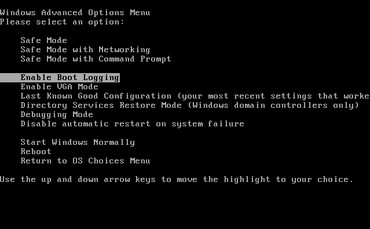
모든 드라이버가 로드된 순서대로 전체 경로를 반복하여 나열됩니다. 이 정보는 위에서 언급한 주소록 경로 개념을 수용할 때 훨씬 더 유용합니다. 하지만 보안 관점에서 이것이 얼마나 유용할까요?
컴퓨터가 정상적으로 작동한다면, 문제 발생 시 나중에 비교할 수 있도록 이 로그 파일을 어딘가에 저장해 두세요. 메모장을 닫고 명령줄로 돌아가세요. del ntbtlog.txt를 입력하여 로그 파일을 삭제하세요. (삭제하지 않으면 다음에 로그를 시작할 때 결과가 현재 파일 끝에 추가됩니다.)
컴퓨터가 최근에 바이러스에 감염되었다고 생각되면 이 방법을 사용하여 의심스럽게 작동하는 새로운 드라이버나 서비스를 지적할 수 있습니다. 이전 부팅 로그 파일(ntbtlog.txt)을 가장 최근에 생성된 파일과 비교하세요.
거의 모든 Windows 소프트웨어는 명령줄에서 실행할 수 있습니다. 좀 이상하게 들릴지 모르지만, 실제로는 매우 유용합니다.
많은 명령줄 스위치는 편의성, 보안 또는 문제 해결 목적으로 특정 기능을 활성화하거나 비활성화할 수 있습니다. start 명령 다음에 프로그램 이름을 입력하는 것이 일반적입니다. 예를 들어, Wordpad를 시작하려면 start write.exe를 입력합니다 . 메모장의 경우 start notepad.exe를 , Word의 경우 start winword.exe를 입력합니다 .
일부 소프트웨어에는 특수 진단 모드가 있습니다. 모든 추가 기능을 비활성화한 상태에서 Internet Explorer를 실행하려면 start iexplore.exe -extoff를 입력 하고, Excel을 안전 모드로 실행하려면 start excel.exe /s를 입력합니다 .
또한, 애플리케이션의 소프트웨어 이름을 확인하려면 모든 프로그램 메뉴에서 해당 항목을 마우스 오른쪽 버튼으로 클릭 하고 속성을 선택하세요 . 대상 대화 상자 에서 .exe로 끝나는 파일 이름을 검색하세요.
실망스러울 수도 있지만, 특정 소프트웨어의 명령줄 옵션을 쉽게 찾을 수 있는 방법은 없습니다. 소프트웨어 제조업체 웹사이트에 해당 정보가 제공되지 않는 경우, 소프트웨어 이름과 함께 "명령 줄 옵션 "을 온라인에서 검색해 보세요.
마찬가지로, 사용자가 tasklist 명령을 사용하면 Windows에서 실행 중인 작업도 나열됩니다. 이 명령은 실행 중인 프로그램과 해당 프로그램이 사용하는 메모리 양을 보여줍니다. 이는 악성 프로그램을 감지하는 데에도 매우 유용한 방법입니다. 사용자 모르게 악성 프로그램이 실행될 수 있기 때문입니다.
tasklist /svc를 사용하여 각 프로그램과 관련된 서비스를 나열하세요. ( > ) 문자를 사용하면 이 목록을 파일에 저장할 수 있습니다(예: tasklist > tasklist.txt ). 이 정보를 사용하여 Google과 같은 검색 엔진과 비교하여 의심스러운 작업이나 서비스를 찾아보세요.
마지막으로, Windows 바탕 화면 대신 명령줄을 로드할 수 있는 특수 안전 모드 옵션이 있습니다. 이 옵션은 맬웨어가 그래픽 안전 모드를 비활성화한 경우 유용합니다(일부 가짜 바이러스 백신은 사용자가 프로그램을 제거하기 어렵게 만들기 위해 이 기능을 사용합니다). 고급 옵션 메뉴에서 "안전 모드(명령 프롬프트 사용)"를 선택하세요 .
이를 위한 한 가지 방법은 시스템 복원을 실행하는 것입니다. 명령 프롬프트에 cd %windir%\system32\restore를 입력하세요 .
Enter 키를 누른 후 rstrui.exe 명령을 실행하여 시스템 복원 마법사를 실행합니다. Windows 바탕 화면을 실행하려면 start explorer를 입력합니다 . 이 명령을 사용하여 컴퓨터를 종료하려면 shutdown -s를 입력하거나 shutdown -r을 입력 하여 컴퓨터를 다시 시작합니다.
명령 프롬프트의 모든 사용자 지정 옵션은 속성 섹션에서 사용할 수 있습니다. 명령 프롬프트를 실행하고 상단 표시줄을 마우스 오른쪽 버튼으로 클릭한 후 "기본값" 또는 " 속성"을 선택하세요.
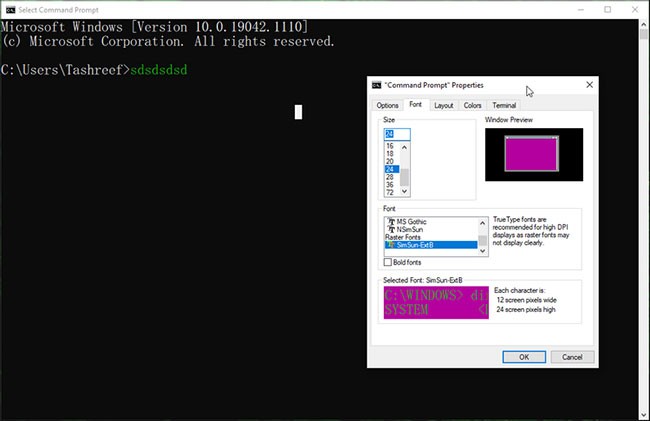
명령 프롬프트에 더 굵고 큰 글꼴을 원하면 글꼴 유형과 크기를 변경할 수 있습니다.
글꼴 유형과 크기를 변경하려면 CMD를 사용하세요.
1. 속성 창 에서 글꼴 탭을 엽니다.
2. '크기 '에서 기본값으로 설정할 글꼴 크기를 선택하세요. 최소 5픽셀부터 최대 72픽셀까지 설정할 수 있습니다.
3. 다음으로, CMD에 설정할 글꼴 유형을 선택하세요. Microsoft는 더 나은 표시 품질을 위해 고해상도 디스플레이에서는 True Type 글꼴을 사용할 것을 권장합니다.
4. 미리보기 창에서 선택한 글꼴과 크기를 확인할 수 있습니다.
5. 확인을 클릭하여 변경 사항을 저장합니다.
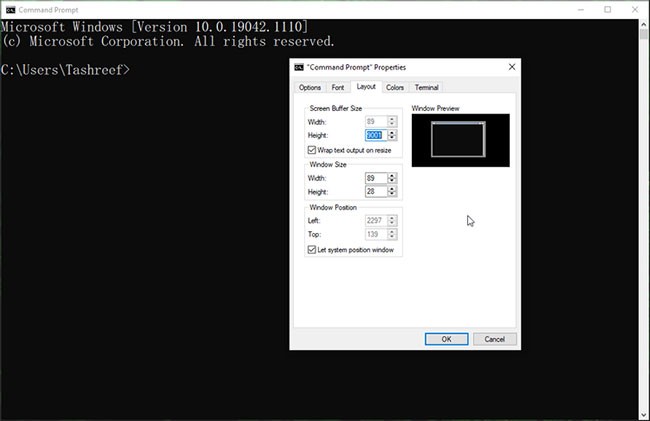
기본 CMD 창 위치나 화면 버퍼 크기가 마음에 들지 않으면 레이아웃 탭에서 변경할 수 있습니다.
1. CMD 속성 창 에서 레이아웃 탭을 엽니다 .
2. 화면 버퍼 크기 섹션 에서 값을 변경하여 표시되는 콘텐츠의 크기를 지정합니다. 적절한 크기가 확실하지 않으면 기본 옵션을 그대로 두세요.
3. 다음으로, 창 크기 섹션에서는 CMD 콘솔을 더 크게 또는 더 작게 만들 수 있습니다.
4. 창 위치 섹션 에서 왼쪽 및 위쪽 값을 변경하여 창의 시작 위치를 지정할 수 있습니다.
5. Windows가 최적의 시작 위치를 결정하도록 하려면 시스템 위치 지정 창 상자를 선택합니다.
6. 확인을 클릭하여 변경 사항을 저장합니다.
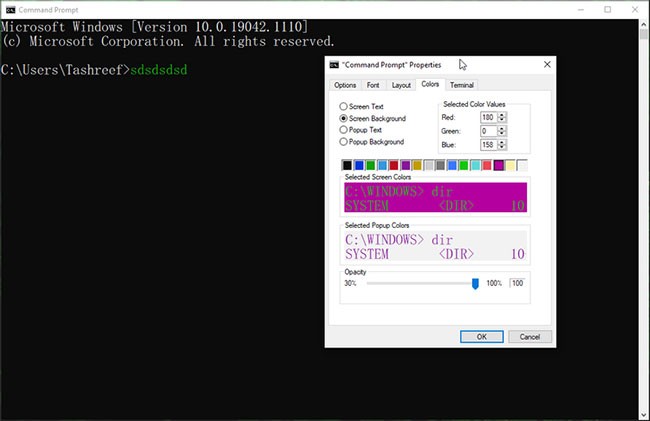
명령 프롬프트의 배경과 텍스트 색상을 사용자 지정하여 읽기 쉽게 만들거나 보기 좋게 만들 수도 있습니다.
1. 색상 탭에서 변경하려는 값을 선택합니다.
2. 화면 텍스트, 화면 배경, 팝업 텍스트 및 팝업 배경을 사용자 정의할 수 있습니다 .
3. 다음으로, 미리 정의된 색상 요소 중 하나를 클릭하여 적절한 색상을 선택합니다. 선택한 색상 값을 변경하여 원하는 RGB 색상 조합을 설정합니다. 색상 탭에서 사용할 수 없는 특정 색상이나 음영을 설정하려면 온라인 색상 선택기를 사용하여 정확한 빨간색, 녹색 , 파란색 값을 찾아 변경합니다.
4. 확인을 클릭하여 변경 사항을 적용합니다.
명령 프롬프트를 사용하여 배경색을 사용자 지정하는 방법
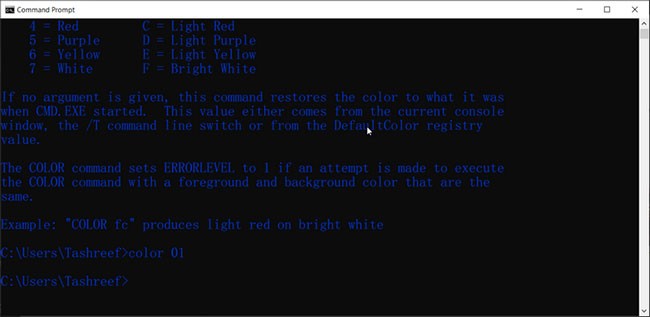
color 명령을 사용하면 기본 설정을 변경하지 않고도 명령 프롬프트의 배경색과 텍스트 색상을 변경할 수 있습니다. 방법은 다음과 같습니다.
1. 명령 프롬프트를 열고 다음 명령을 입력하여 사용 가능한 색상 속성을 가져옵니다.
color /?2. 색상 속성은 두 개의 16진수로 지정됩니다. 첫 번째 숫자는 배경색을, 두 번째 숫자는 전경색을 나타냅니다. 배경색과 텍스트색이 서로 다르다면 지정된 값에서 원하는 색상을 선택할 수 있습니다.
예를 들어, 검은색 배경에 파란색 텍스트를 설정하려면 다음 명령을 입력합니다.
color 01기본 색 구성표를 복원하려면 다음 명령을 입력하세요.
color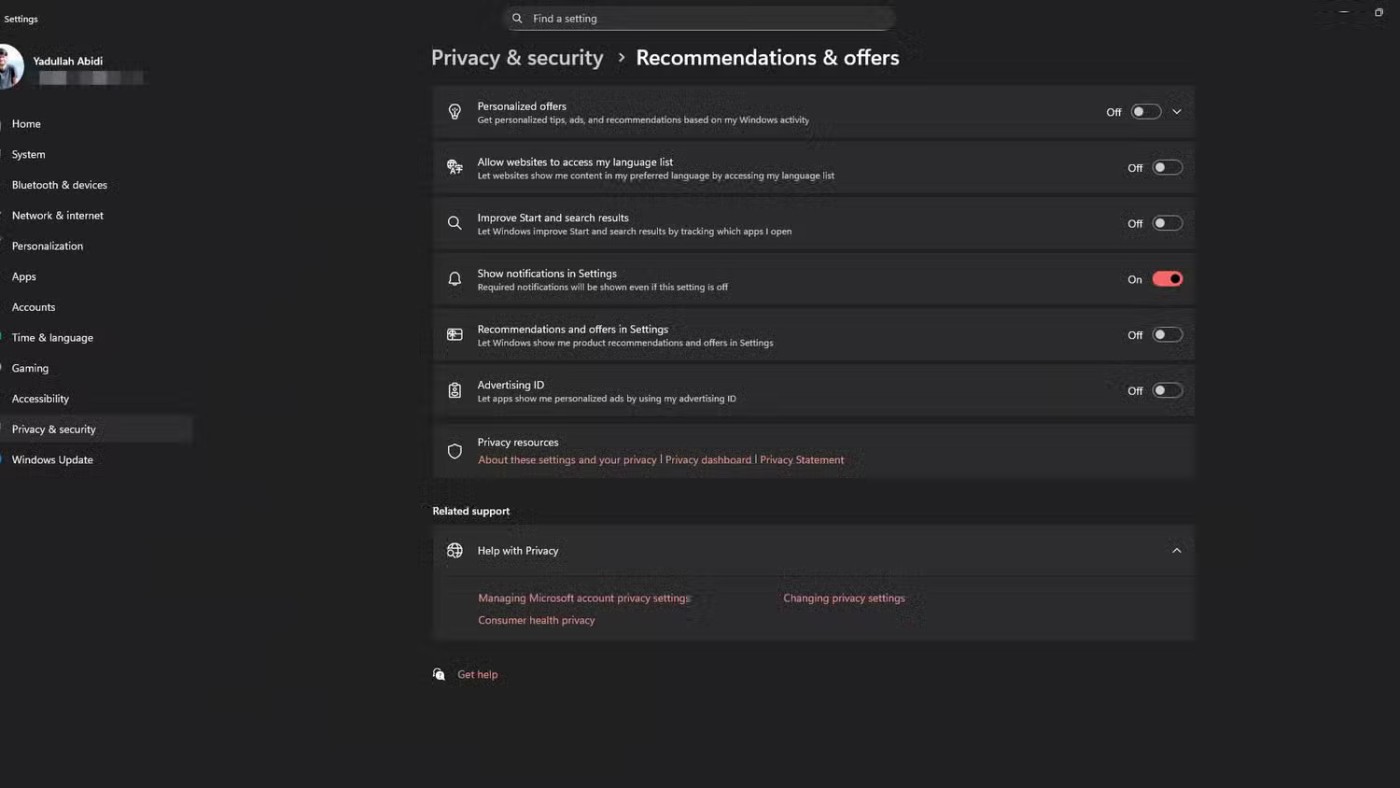
명령 프롬프트의 기본 빈 화면이 지겹다면 투명하게 만들 수 있습니다. 투명하게 만들면 화면 공간을 최대한 활용할 수 있을 뿐만 아니라, 데스크톱이나 앱의 배경을 더욱 풍성하게 만들어 줍니다.
명령 프롬프트를 투명하게 만들려면:
1. 명령 프롬프트의 상단 표시줄을 마우스 오른쪽 버튼으로 클릭하고 속성을 선택합니다.
2. 속성 창 에서 색상 탭을 엽니다 .
3. 하단의 불투명도 슬라이더를 드래그하여 투명도를 조절하세요. 슬라이더를 조절하여 가장 좋은 결과를 얻으세요.
4. 확인을 클릭하여 변경 사항을 저장합니다.
또는 단축키를 사용하여 투명도 설정을 변경할 수 있습니다. 명령 프롬프트 창이 열린 상태에서 Ctrl + Shift 키를 누른 채 마우스 버튼을 위/아래로 드래그하여 투명도 수준을 변경할 수 있습니다. 활성 세션의 투명도 설정만 변경하려는 경우 유용합니다.
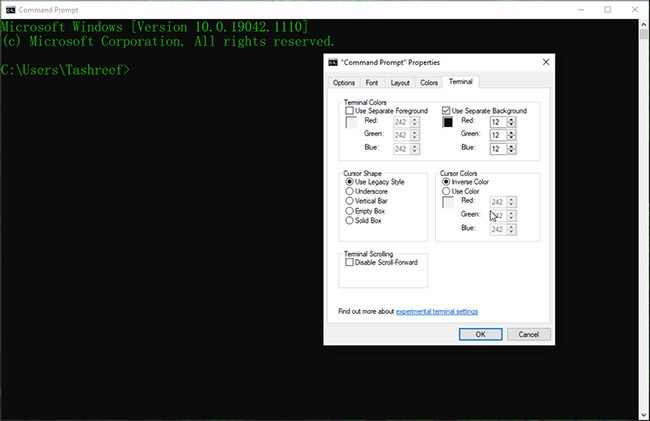
Windows 10 2019년 5월 업데이트에는 터미널 탭을 포함한 새로운 실험적 콘솔 기능이 추가되었습니다. 이 탭을 통해 터미널의 커서 모양, 색상 등을 사용자 지정하고 변경할 수 있습니다.
터미널 설정을 사용자 지정하려면:
1. 명령 프롬프트 속성 창 에서 터미널 탭을 엽니다.
2. 다음으로, '터미널 색상' 섹션에서 변경할 옵션을 선택합니다. 빨간색, 녹색, 파란색 설정을 조정하여 '별도 배경' 및 '별도 전경' 에 사용할 RGB 색상을 선택합니다 .
3. 커서 스타일을 밑줄, 세로 막대, 빈 상자 또는 레거시 스타일 로 변경할 수도 있습니다 .
4. 커서 색상 섹션 에서 '색상 반전'을 선택하면 배경색에 따라 커서의 색상이 반전됩니다. 그렇지 않으면 '색상 사용'을 선택 하고 RGB 색상 값을 변경하여 원하는 색상 조합을 설정하세요.
5. 무한 스크롤을 비활성화하려면 터미널 스크롤 섹션 에서 스크롤-포워드 비활성화 옵션을 선택하세요 .
6. 확인을 클릭하여 변경 사항을 저장합니다.
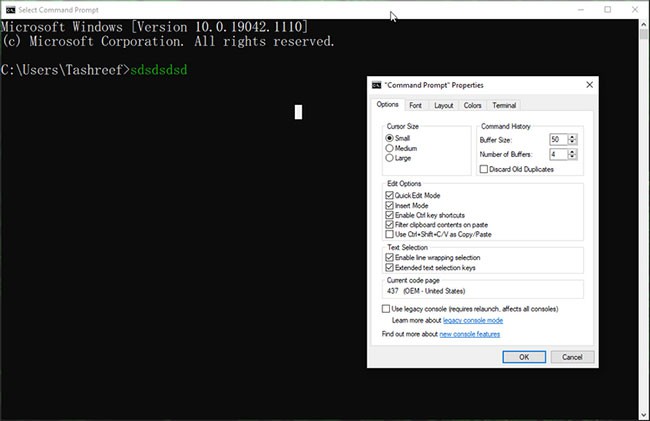
더 자세히 알아보려면 옵션 탭을 사용하여 다른 명령 프롬프트 속성을 사용자 지정할 수 있습니다. 여기에는 커서 크기를 변경하는 옵션과 버퍼 크기와 버퍼 개수를 늘리거나 줄이는 명령 기록 옵션이 포함됩니다.
편집 옵션 섹션 에서는 빠른 편집 모드, 삽입 모드 , Ctrl 단축키를 활성화하거나 비활성화하고 , 붙여넣을 때 클립보드 내용을 필터링하고, Ctrl + Shift + C/V를 복사/붙여넣기 기능으로 사용할 수 있습니다 .
텍스트 선택 섹션 에서 줄 바꿈 및 확장된 텍스트 선택 키를 활성화할 수 있습니다 .
지루한 검은색 배경과 기본 흰색 텍스트를 변경하거나 CMD 창을 투명하게 만들어 생동감 있는 배경을 추가하려는 경우 이러한 설정을 사용하면 명령 프롬프트에 걸맞은 변화를 줄 수 있습니다.
이 글에서는 Windows의 "지하 세계"를 탐험하여 컴퓨터 보안을 강화하고 몇 가지 작업을 수행하는 방법을 알려드렸습니다. 다소 구식처럼 들릴 수 있지만, Windows의 작동 방식을 파악하는 가장 좋은 방법 중 하나입니다. 보안 관련 문제를 예방하거나 해결하고 싶을 때 기본적인 사항을 조금만 알아두면 훨씬 더 큰 효과를 볼 수 있습니다.
또한 참조하세요:
VPN이란 무엇이며, VPN의 장단점은 무엇일까요? WebTech360과 함께 VPN의 정의와 이 모델 및 시스템을 업무에 적용하는 방법에 대해 알아보겠습니다.
Windows 보안은 기본적인 바이러스 차단 이상의 기능을 제공합니다. 피싱, 랜섬웨어 차단, 악성 앱 실행 방지 등 다양한 기능을 제공합니다. 하지만 이러한 기능은 여러 겹의 메뉴 뒤에 숨겨져 있어 쉽게 찾을 수 없습니다.
한번 배우고 직접 시도해보면 암호화가 매우 사용하기 쉽고 일상생활에 매우 실용적이라는 걸 알게 될 겁니다.
다음 글에서는 지원 도구인 Recuva Portable을 사용하여 Windows 7에서 삭제된 데이터를 복구하는 기본 방법을 소개합니다. Recuva Portable을 사용하면 편리한 USB에 저장하여 필요할 때마다 사용할 수 있습니다. 이 도구는 작고 간단하며 사용하기 쉬우며 다음과 같은 기능을 제공합니다.
CCleaner는 단 몇 분 만에 중복 파일을 스캔한 후, 어떤 파일을 삭제해도 안전한지 결정할 수 있도록 해줍니다.
Windows 11에서 다운로드 폴더를 C 드라이브에서 다른 드라이브로 이동하면 C 드라이브의 용량을 줄이는 데 도움이 되고 컴퓨터가 더 원활하게 실행되는 데 도움이 됩니다.
이는 Microsoft의 일정이 아닌 사용자의 일정에 따라 업데이트가 이루어지도록 시스템을 강화하고 조정하는 방법입니다.
Windows 파일 탐색기는 파일 보기 방식을 변경할 수 있는 다양한 옵션을 제공합니다. 시스템 보안에 매우 중요한 옵션 중 하나가 기본적으로 비활성화되어 있다는 사실을 모르실 수도 있습니다.
적절한 도구를 사용하면 시스템을 검사하여 시스템에 숨어 있는 스파이웨어, 애드웨어 및 기타 악성 프로그램을 제거할 수 있습니다.
아래는 새 컴퓨터를 설치할 때 권장하는 소프트웨어 목록입니다. 이를 통해 컴퓨터에 가장 필요하고 가장 좋은 애플리케이션을 선택할 수 있습니다!
플래시 드라이브에 전체 운영 체제를 저장하는 것은 특히 노트북이 없는 경우 매우 유용할 수 있습니다. 하지만 이 기능이 Linux 배포판에만 국한된다고 생각하지 마세요. 이제 Windows 설치를 복제해 볼 때입니다.
이러한 서비스 중 몇 가지를 끄면 일상 사용에 영향을 주지 않고도 배터리 수명을 상당히 절약할 수 있습니다.
Ctrl + Z는 Windows에서 매우 자주 사용되는 키 조합입니다. Ctrl + Z를 사용하면 Windows의 모든 영역에서 작업을 실행 취소할 수 있습니다.
단축 URL은 긴 링크를 정리하는 데 편리하지만, 실제 목적지를 숨기는 단점이 있습니다. 악성코드나 피싱을 피하고 싶다면 무작정 링크를 클릭하는 것은 현명한 선택이 아닙니다.
오랜 기다림 끝에 Windows 11의 첫 번째 주요 업데이트가 공식적으로 출시되었습니다.
VPN이란 무엇이며, VPN의 장단점은 무엇일까요? WebTech360과 함께 VPN의 정의와 이 모델 및 시스템을 업무에 적용하는 방법에 대해 알아보겠습니다.
Windows 보안은 기본적인 바이러스 차단 이상의 기능을 제공합니다. 피싱, 랜섬웨어 차단, 악성 앱 실행 방지 등 다양한 기능을 제공합니다. 하지만 이러한 기능은 여러 겹의 메뉴 뒤에 숨겨져 있어 쉽게 찾을 수 없습니다.
한번 배우고 직접 시도해보면 암호화가 매우 사용하기 쉽고 일상생활에 매우 실용적이라는 걸 알게 될 겁니다.
다음 글에서는 지원 도구인 Recuva Portable을 사용하여 Windows 7에서 삭제된 데이터를 복구하는 기본 방법을 소개합니다. Recuva Portable을 사용하면 편리한 USB에 저장하여 필요할 때마다 사용할 수 있습니다. 이 도구는 작고 간단하며 사용하기 쉬우며 다음과 같은 기능을 제공합니다.
CCleaner는 단 몇 분 만에 중복 파일을 스캔한 후, 어떤 파일을 삭제해도 안전한지 결정할 수 있도록 해줍니다.
Windows 11에서 다운로드 폴더를 C 드라이브에서 다른 드라이브로 이동하면 C 드라이브의 용량을 줄이는 데 도움이 되고 컴퓨터가 더 원활하게 실행되는 데 도움이 됩니다.
이는 Microsoft의 일정이 아닌 사용자의 일정에 따라 업데이트가 이루어지도록 시스템을 강화하고 조정하는 방법입니다.
Windows 파일 탐색기는 파일 보기 방식을 변경할 수 있는 다양한 옵션을 제공합니다. 시스템 보안에 매우 중요한 옵션 중 하나가 기본적으로 비활성화되어 있다는 사실을 모르실 수도 있습니다.
적절한 도구를 사용하면 시스템을 검사하여 시스템에 숨어 있는 스파이웨어, 애드웨어 및 기타 악성 프로그램을 제거할 수 있습니다.
아래는 새 컴퓨터를 설치할 때 권장하는 소프트웨어 목록입니다. 이를 통해 컴퓨터에 가장 필요하고 가장 좋은 애플리케이션을 선택할 수 있습니다!
플래시 드라이브에 전체 운영 체제를 저장하는 것은 특히 노트북이 없는 경우 매우 유용할 수 있습니다. 하지만 이 기능이 Linux 배포판에만 국한된다고 생각하지 마세요. 이제 Windows 설치를 복제해 볼 때입니다.
이러한 서비스 중 몇 가지를 끄면 일상 사용에 영향을 주지 않고도 배터리 수명을 상당히 절약할 수 있습니다.
Ctrl + Z는 Windows에서 매우 자주 사용되는 키 조합입니다. Ctrl + Z를 사용하면 Windows의 모든 영역에서 작업을 실행 취소할 수 있습니다.
단축 URL은 긴 링크를 정리하는 데 편리하지만, 실제 목적지를 숨기는 단점이 있습니다. 악성코드나 피싱을 피하고 싶다면 무작정 링크를 클릭하는 것은 현명한 선택이 아닙니다.
오랜 기다림 끝에 Windows 11의 첫 번째 주요 업데이트가 공식적으로 출시되었습니다.













